HowTo
Display-Manager unter Ubuntu 13.4 umschaltenPATH-Anpassung für manuelle Java Installation (Linux)
Aus Windows 8 ins Bios (UEFI) gelangen
Ubuntu 10.4 - Thunderbird installieren
Ubuntu 8.10 - Sun JDK 6 installieren
Ubuntu 8.10 - Dateimanager Nautilus mit root-Rechten starten
Ubuntu 8.10 - Ant installieren
Ubuntu 8.10 - Vom Terminal aus einen download starten
Eclipse 3.5: Javadoc von Bibliotheken (jars) einbinden.
Graphics2D#setXORMode(Color color)
Java Bytecode ansehen
Linux: ll - command not found
WindowsXP - Dateinamen die mit Punkt (.) beginnen erzeugen
Display-Manager unter Ubuntu 13.4 umschalten
Mit folgenden Befehlen kann der Display-Manager unter Ubuntu 13.4 verändert werden
(Beispiele für die Display-Manager GDM und LightDM
sudo dpkg-reconfigure gdm
suco dpkg-reconfigure lightdm
Vorauraussetzung ist, dass der jeweilige Display-Manager auch installiert ist.
PATH-Anpassung für manuelle Java Installation (Linux)
Durch Anhängen folgender Zeilen an .profile
im Heimatverzeichnis des Users kann die PATH Umgebungsvariable so angepasst
werden, sodass eine manuelle Java Installation eingebunden wird. Das entsprechende Verzeichnis
ist entsprechend anzupassen.
JAVA_HOME=/home/marcel/myprog/java/
export JAVA_HOME
PATH=$PATH:$JAVA_HOME/bin
export PATH
Aus Windows 8 ins Bios (UEFI) gelangen
Mit folgenden Schritten gelangt man aus Windows 8 ins Bios (UEFI):
- Symbol rechts klicken
- Neu starten mit gedrückter Shift-Taste auswählen
- Problembehandlung auswählen
- Erweiterte Optionen auswählen
- UEFI Firmwareeinstellungen auswählen
- Neu starten
Ubuntu 10.4 - Thunderbird installieren
Thunderbird kann unter Ubuntu 10.4 über das Terminal mit Hilfe folgendes Befehls installiert werden:
sudo apt-get install thunderbird
Danach kann Thunderbird über das Menü:
Anwendungen|Internet|Mozilla Thunderbird Mail/News
gestartet werden.
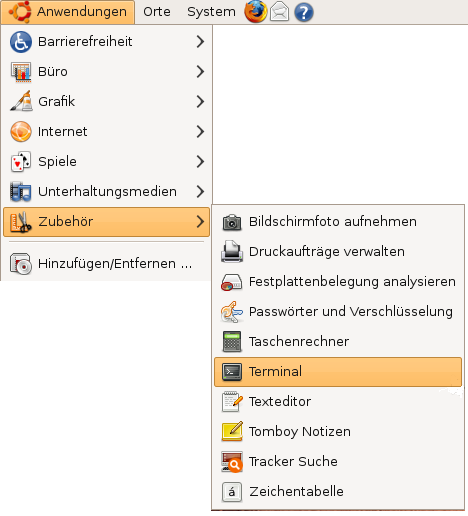
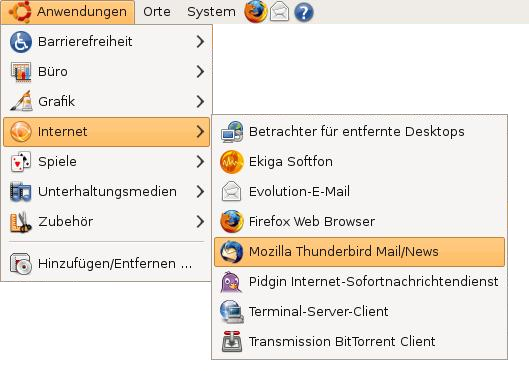
Grafik aus Ubuntu 8.10
Ubuntu 8.10 - Sun JDK 6 installieren
Installation
Um Java JDK 6 unter Ubuntu 8.10 zu installieren, ist in einem Terminal-Fenster folgender Befehl einzugeben:
sudo apt-get install sun-java6-jdk
Um die Installation abzuschließen, ist den Anweisungen im Terminal-Fenster folge zu leisten.
Test der Installation
Um die Installation zu testen, öffnen Sie einen Terminal und geben an der Eingabeaufforderung folgenden Befehl ein:
Prompt: java -version
Bei erfolgreicher Installation sollte folgender Text (oder ähnlich) im Terminal ausgegeben werden.
java version "1.6.0" Java(TM) SE Runtime Environment (build 1.6.0-b105) Java HotSpot(TM) Client VM (build 1.6.0-b105, mixed mode, sharing)
Ubuntu 8.10 - Dateimanager Nautilus mit root-Rechten starten
Der Dateimanager Nautilus kann von einem Terminal aus, mit folgendem Befehl mit root-Rechten gestartet werden:
sudo nautilus --browser
Nach der Eingabe des Passwortes wird Nautilus mit root-Rechten gestartet.
Ubuntu 8.10 - Ant installieren
Um Ant unter Ubuntu 8.10 zu installieren kann folgender Befehl, bei bestehender Internetverbidung, im Terminal verwendet werden.
sudo apt-get install ant
Zum Test der Installation kann im Terminal folgender Befehl verwendet werden:
ant -version
Bei erfolgreicher Installation folgt in etwa folgende Ausgabe im Terminal:
Apache Ant version 1.7.1 compiled on October 3 2008
Ubuntu 8.10 - Vom Terminal aus einen download starten
Um vom Terminal (Konsole) einen download zu starten kann das Programm "wget" verwendet werden. Im einfachsten Fall gibt man wget als Parameter die URL der Datei an, die heruntergeladen werden soll.
wget URLderDatei
In Ubuntu 8.10 ist wget in der Standardinstallation enthalten.
http://www.gnu.org/software/wget/ http://de.wikipedia.org/wiki/Wget
http://de.wikipedia.org/wiki/WgetEclipse 3.5: Javadoc von Bibliotheken (jars) einbinden.
Um die API-Dokumentation von Bibliotheken (jars) in Eclipse einzubinden, ist wie folgt vorzugehen:
- Rechter Maus-Click auf das jar
- Auswahl: Properties
- Auswahl: Javadoc location
- API-Position spezifizieren
Graphics2D#setXORMode(Color color)
Je nach Betriebssystem kann nach dem setzen von Graphics2D#setXORMode(Color color)
animierte Grafik extrem ruckeln.
Getestet: WindowsXP; JavaSE 1.6.0_07 - 1.6.0_13
Eine Möglichkeit, Graphics2D#setXORMode(Color color) zu beschleunigen
besteht darin, die Virtual Machine mit dem Argument -Dsun.java2d.d3d=false zu starten.
Zum Beispiel:
java -Dsun.java2d.d3d=false -jar MeinProgramm.jar
Weitere Informationen: http://java.sun.com/j2se/1.5.0/docs/guide/2d/flags.html 
Java Bytecode ansehen
Um sich den Java Bytecode anzusehen, kann das Programm javap (Bestandteil des JDK)
verwendet werden. Folgendes Beispiel zeigt den Bytecode des Programmes MeineKlasse.class
in einer für Menschen lesbaren Formatierung:
javap -c MeineKlasse
Zu beachten ist, dass die Dateiendung (.class) nicht mit angegeben wird.
Linux: ll - command not found
ll ist kein Befehl (command) sondern ein gängiger Alias für den
Befehl: ls -l. Um diesen Alias zu defnieren öffnen Sie die Datei
.bashrc in ihrem Homeverzeichnis und fügen Sie die Zeile
alias ll='ls -l'
hinzu. Unter Ubuntu 9.04 ist dieser Alias (neben zwei anderen) in der .bashrc
berreits angegeben aber auskommentiert. Um den Alias für alle User zu definieren,
kann der Alias in der Datei /etc/bash.bashrc definiert werden.
WindowsXP - Dateinamen die mit Punkt (.) beginnen erzeugen
Mit dem WindowsXP Explorer lassen sich keine Dateien erstellen die mit einem Punkt (.) beginnen. Derartige Dateien lassen sich mit Hilfe der Eingabeaufforderung (DOS-Box) erstellen.
- Öffnen Sie eine Eingabeaufforderung.
- Wechseln Sie in das Verzeichnis, wo die Datei erzeugt werden soll.
- Geben Sie nun folgenden Befehl ein:
echo . >> .htaccess
wobei hier ".htaccess" als Datei erzeugt wurde.